06/04/2014
Comment naviguer sans images sur internet
Si vous souhaitez augmenter votre vitesse de navigation en évitant le téléchargement automatique de toutes les images des sites que vous visitez, ou consulter des pages sur internet dans un lieu public où il serait inconvenant que s'affiche en grand sur votre écran la photo d'un personnage politique ou le logo d'un parti, ou si vous voulez éviter toute pollution visuelle par des images malsaines présentes dans la toile virtuelle, par exemple sur un ordinateur familial, configurer votre navigateur pour afficher les pages web sans images peut constituer une solution intéressante. Beaucoup plus radicale qu' Adblock Plus, dont la restriction sur les images se limite aux publicités - et encore, pas toutes puisque ce logiciel complémentaire en laisse désormais passer quelques unes suite à des contrats juteux avec les plus grandes entreprises du domaine virtuel - cette solution éliminera sans exception tous les inconvénients que vous pourriez rencontrer à cause de l'affichage d'images sur votre fenêtre internet.
Voici comment procéder.
Avec Internet Explorer 7
Cliquer sur "Outils" >> "Options Internet" >> "Avancés"
Dans "Multimedia", décocher : "Afficher les images".
Avec Mozilla Firefox
Installer l'extension "Web Developer": l'opération est facile et très rapide, en voici toutes les étapes.
Cliquer sur l'onglet de démarrage du navigateur, en haut à gauche, portant l'inscription Firefox.
Cliquer sur "Modules complémentaires"
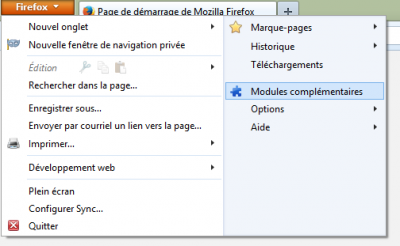
Taper Web Developer dans la barre de recherche de modules complémentaires.
Et appuyer sur la touche Entrée/Enter ou cliquer sur la loupe.
Cliquer ensuite sur le bouton "Installer" en face de l'inscription "Web Developer".
Cliquer sur "redémarrer firefox": votre fenêtre de navigation se ferme et s'ouvre à nouveau.
Une fois que l'extension Web Developer est installée, vous pouvez activer et désactiver à votre guise l'affichage des images sur les pages internet que vous visitez.
Dans la barre d'outils de Web Developer qui apparaît désormais en haut de votre fenêtre de navigation, cliquez sur le bouton "Images", puis sur "Désactiver les images", et enfin "Toutes les images".
Pour activer à nouveau l'affichage des images à n'importe quel moment, il suffit le répéter la même opération que ci-dessus.
20:56 Publié dans Liens et ressources électroniques | Lien permanent | Commentaires (0)



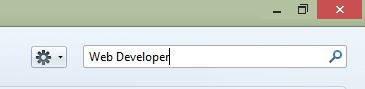



Les commentaires sont fermés.